PPT里高大上的渐变色应该怎样调?
设·集合小编 发布时间:2023-04-18 19:35:02 1328次最后更新:2024-03-08 12:16:11
在我们制作PPT的时候,加上渐变色总能给我们的PPT增添几分高大上,那么PPT里高大上的渐变色应该怎样调?下面就带大家一起来看看方法。
想要玩转“PPT”,快点击此入口观看最新教程→→
工具/软件
硬件型号:戴尔DELL灵越14Pro
系统版本:Windows7
所需软件:PPT2016
方法/步骤
第1步
首先打开PPT及一个做好的PPT,留出PPT需要渐变的图案。我用了一张照片,加一张透明度64%的白色矩形。
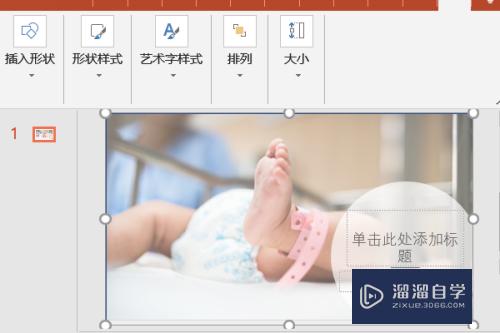
第2步
鼠标右击透明色的矩形,选择设置形状格式。如图所示。
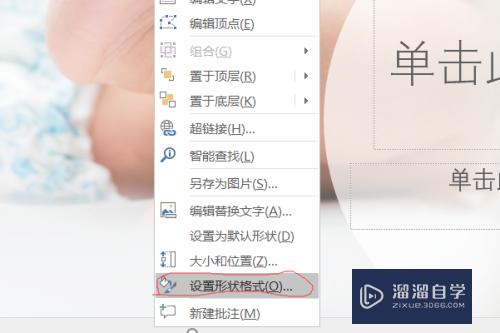
第3步
在右手边的设置界面里选择填充,并选定渐变填充,如图所示。
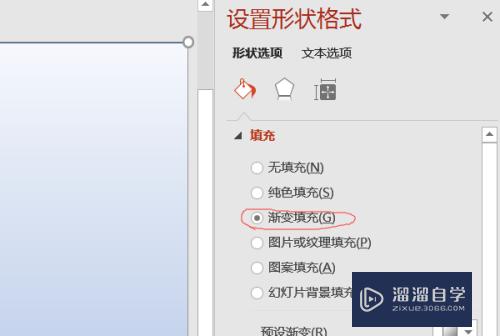
第4步
一般是只保留两个色块,把多余的色块删除,选中不需要的色块鼠标单击后面的红色×。把剩下的两个色块改成一样的颜色。

第5步
在两个色块里选中其中一个色块,先选中填充颜色按钮,在选中其他颜色。会出现另一个对话框。
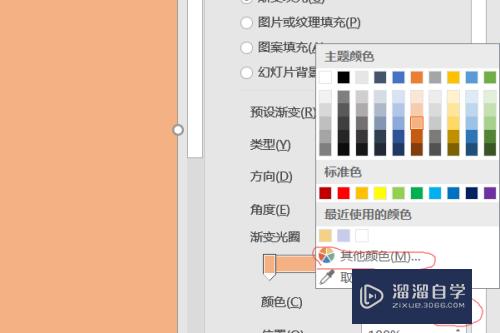
第6步
在出现的对话框里,把颜色模式改为HSL,色调增加或减少根据自己的喜好。点击确定。给填充好的渐变色设置一个合适的透明度,看下效果图。

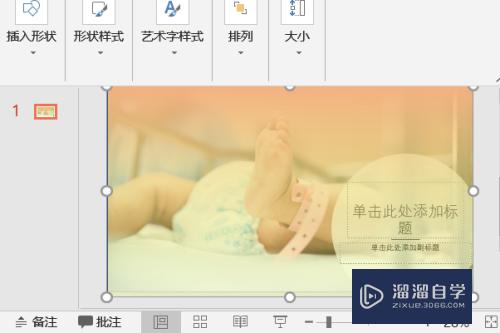
相关文章
广告位


评论列表